نحوه رفع خطای OneDrive 0x80049d61 در ویندوز 11/10
اگر هر زمان که میخواهید OneDrive را در Windows 11/10کد خطای 0x80049d61 را در OneDrive(error code 0x80049d61 in OneDrive) میبینید ، این پست میتواند به شما کمک کند.
رفع خطای OneDrive 0x80049d61
در این آموزش، چهار راه حل را مورد بحث قرار خواهیم داد که می تواند به رفع خطای OneDrive 0x80049d61 کمک کند.
- بررسی کنید که آیا از اعتبارنامه های صحیح استفاده می کنید
- برنامه OneDrive را بازنشانی کنید
- (Delete)کلید OneDrive(OneDrive) را در رجیستری حذف کنید
- OneDrive را حذف و دوباره نصب کنید
- از برنامه دسکتاپ OneDrive استفاده کنید یا به (OneDrive)Onedrive.com بروید .
اجازه دهید روش را با جزئیات ببینیم.
1] بررسی کنید(Check) که آیا از اعتبارنامه های صحیح استفاده می کنید
سعی کنید در یک مرورگر وب به حساب رسمی OneDrive خود وارد شوید و ببینید چه اتفاقی می افتد. اگر ورود به حساب خود را چالش برانگیز می دانید، ممکن است از یک رمز عبور یا شناسه کاربری نادرست استفاده کنید.
اگر این مشکل را دارید، راه حل این است که برای بازنشانی اعتبار، روی پیوند فراموشی رمز عبور کلیک کنید.(Forget your password)
2] با تنظیم مجدد برنامه OneDrive ، خطای 0x80049d61 را برطرف کنید(Fix)
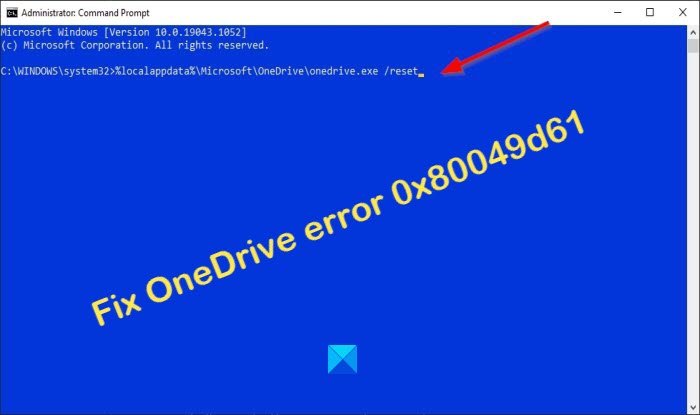
بیشتر اوقات، کد خطا به دلیل حافظه پنهان ذخیره شده در برنامه OneDrive ظاهر می شود. اگر این مشکل است، باید OneDrive را بازنشانی(reset OneDrive) کنید. لطفا مراحل زیر را دنبال کنید.
Command Prompt را به عنوان مدیر راه اندازی کنید.
هنگامی که Command Prompt راه اندازی شد، موارد زیر را کپی و پیست کنید:
%localappdata%\Microsoft\OneDrive\onedrive.exe /reset
سپس Enter را فشار دهید تا ببینید آیا فرآیند OneDrive را بازنشانی می کند یا خیر .
از طرف دیگر، می توانید این دستور را نیز امتحان کنید:
C:\Program Files (x86)\Microsoft OneDrive\onedrive.exe /reset
پس از تنظیم مجدد برنامه OneDrive ، Command Prompt را ببندید ، سپس کامپیوتر را مجددا راه اندازی کنید تا ببینید آیا کار می کند یا خیر.
همچنین میتوانید از گزینههای Repair/Resetبازنشانی برنامه OneDrive UWP(reset the OneDrive UWP app) استفاده کنید.
3] کلید OneDrive را در رجیستری حذف(Delete) کنید
ممکن است کلید OneDrive داخل رجیستری خراب باشد و منجر به کدهای خطایی مانند 0x80049d61 شود. برای حل این مشکل، ویرایشگر رجیستری را باز کرده و پوشه (Registry Editor)OneDrive را حذف کنید. لطفا(Please) مراحل زیر را برای انجام موارد زیر دنبال کنید.

با فشردن کلیدهای WinKey+RRun را باز کنید .
سپس در قسمت متن Regedit را تایپ کنید و کلید enter را روی صفحه کلید فشار دهید.
هنگامی که ویرایشگر رجیستری(Registry Editor) راه اندازی شد، مسیر زیر را وارد کنید.
Computer\HKEY_CURRENT_USER\Software\Microsoft\OneDrive
(Right-Click)روی پوشه OneDrive کلیک راست کرده و کلید حذف را از صفحه کلید بزنید.
این فرآیند فقط پیکربندی OneDrive را حذف می کند، داده ها خوب خواهند بود.
کامپیوتر خود را مجددا راه اندازی(Reboot) کنید، سپس فایل های باقی مانده را حذف کنید.
4] OneDrive را حذف و دوباره نصب کنید

اگر پس از تلاش برای حذف کلید OneDrive همچنان با این خطا مشکل دارید . ممکن است برنامه خودش خراب شده باشد و تنها راه حل این است که OneDrive را به طور کامل حذف کنید. برای انجام این کار، مراحل زیر را دنبال کنید.
- (Right-click)روی نماد ویندوز (Windows)کلیک راست کرده و Apps and features را انتخاب کنید.
- در صفحه ظاهر شده، OneDrive را در پانل سمت راست قرار دهید.
- روی OneDrive(Click OneDrive) کلیک کنید و دکمه حذف را کلیک کنید.
- اگر پنجره تأییدی از شما خواسته شد، دوباره روی Uninstall کلیک کنید.
- پس از حذف برنامه، کامپیوتر را مجددا راه اندازی کنید.
برای نصب مجدد OneDrive ، باید از فروشگاه مایکروسافت(Microsoft Store) بازدید کنید . پس از اتمام نصب، روی دکمه Launch کلیک کنید. همچنین می توانید برای دانلود و نصب آخرین نسخه OneDrive به وب سایت (OneDrive)مایکروسافت(Microsoft) بروید .
5] از برنامه دسکتاپ OneDrive استفاده(Use) کنید یا به Onedrive.com (OneDrive)بروید(Onedrive.com)
اگر هنگام راه اندازی برنامه فروشگاه OneDrive کد خطا 0x80049d61 را مشاهده کردید ، به عنوان یک راه حل موقت، می توانید از برنامه دسکتاپ OneDrive استفاده کنید یا به onedrive.com بروید.(OneDrive)
امیدواریم این آموزش به شما کمک کند تا نحوه رفع خطای OneDrive 0x80049d61 را در Windows 11/10 درک کنید.
Related posts
غیر فعال کردن اعلام واندرایو هنگامی که همگام سازی به طور خودکار متوقف
Fix OneDrive error code 0x8004de40 در ویندوز 10
رفع کد خطا OneDrive 0x8007016A
OneDrive Error 0x80070194، cloud file provider به طور غیر منتظره خارج شد
Allow OneDrive به permission inheritance غیر فعال کردن در پوشه فقط خواندنی
واندرایو Error 0x8007016A ها: cloud file provider در حال اجرا نیست
چگونه برای اضافه کردن OneDrive تنظیمات همگام سازی در Local Group Policy Editor
OneDrive Tutorial برای Beginners؛ Download کتاب رایگان
چگونگی بررسی فضای OneDrive storage
Download and Install OneDrive برای Windows بر روی کامپیوتر شما
Microsoft OneDrive Privacy Settings and Policy توضیح داد
Reset OneDrive برای رفع OneDrive مشکلات در ویندوز 11/10
نحوه استفاده از OneDrive برای دسترسی به فایل های خود را بر روی ویندوز 10 کامپیوتر خود
نحوه افزودن و همگام سازی چندگانه OneDrive Accounts به کامپیوتر من
آپلود مسدود شده، Sign برای ذخیره این فایل، و یا ذخیره copy error در OneDrive
بهترین Microsoft OneDrive Tips and Tricks برای استفاده از آن مانند Pro
Fix OneDrive نمی تواند به Windows error پیام در Windows 10 متصل شود
چگونه قفل OneDrive با Password، Touch ID or Face ID بر روی iPad
Fix OneDrive Error Code 0x8004dedc (Geo Location Problem)
شما همگام سازی یک حساب کاربری دیگر - خطای OneDrive
